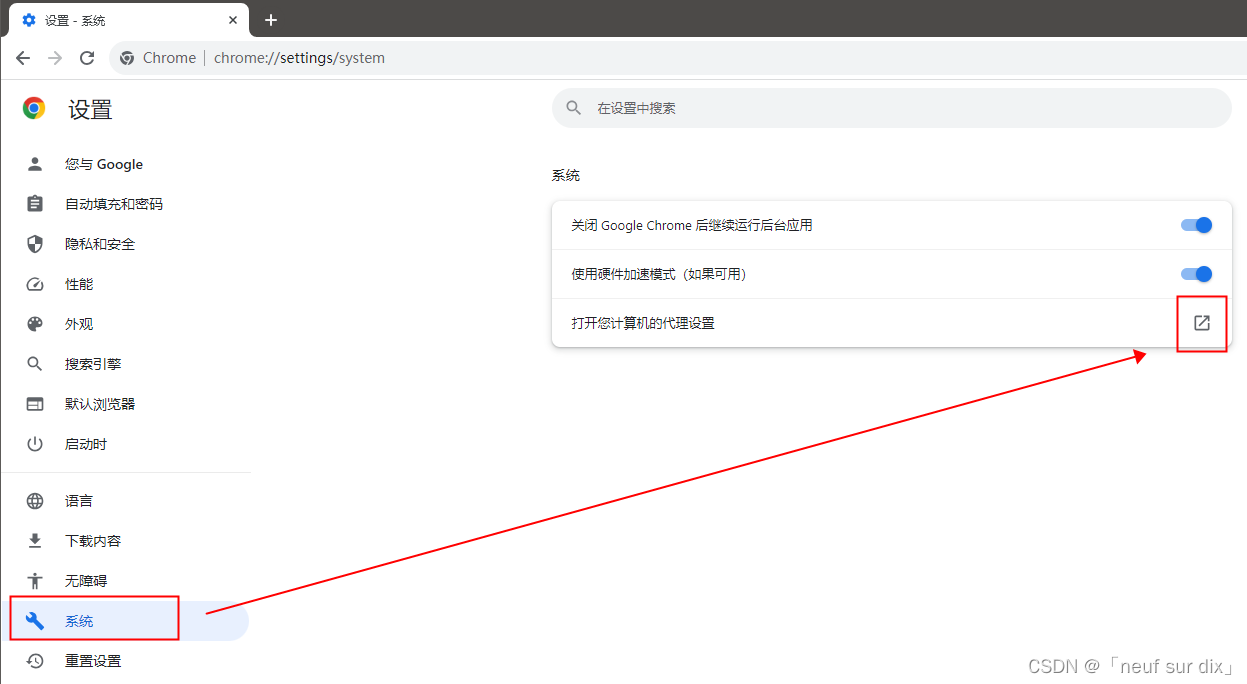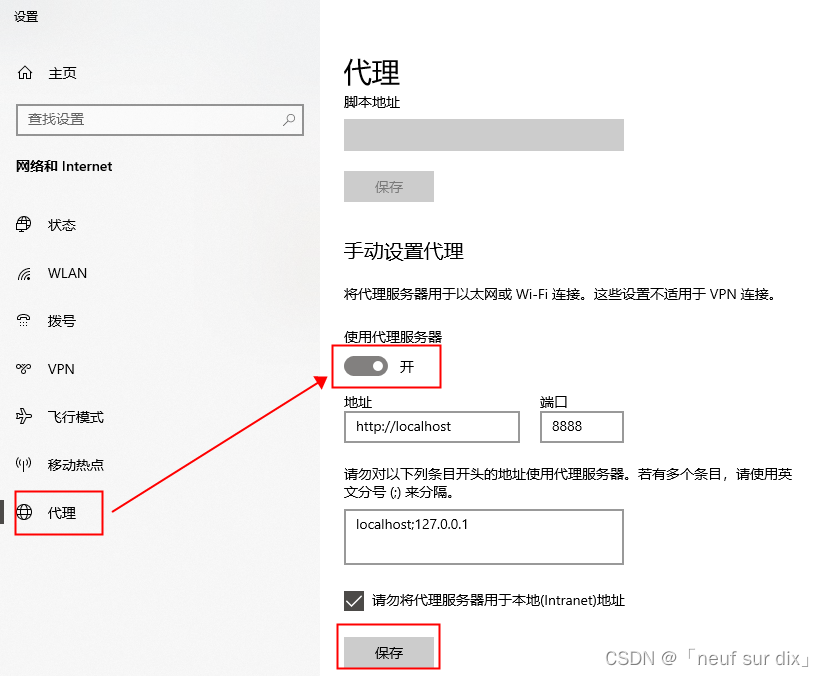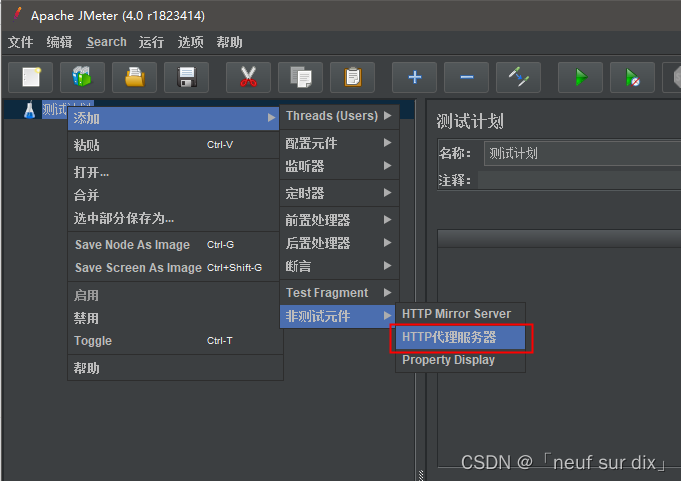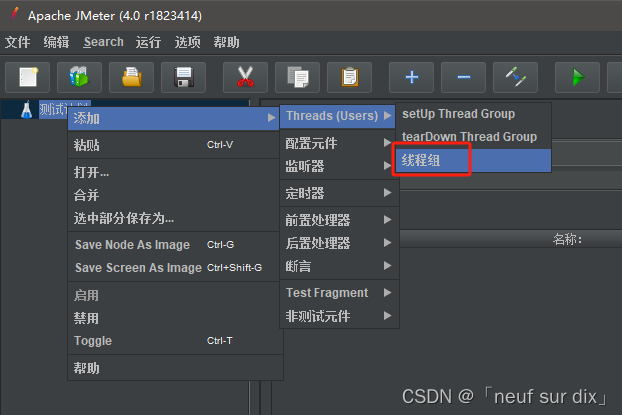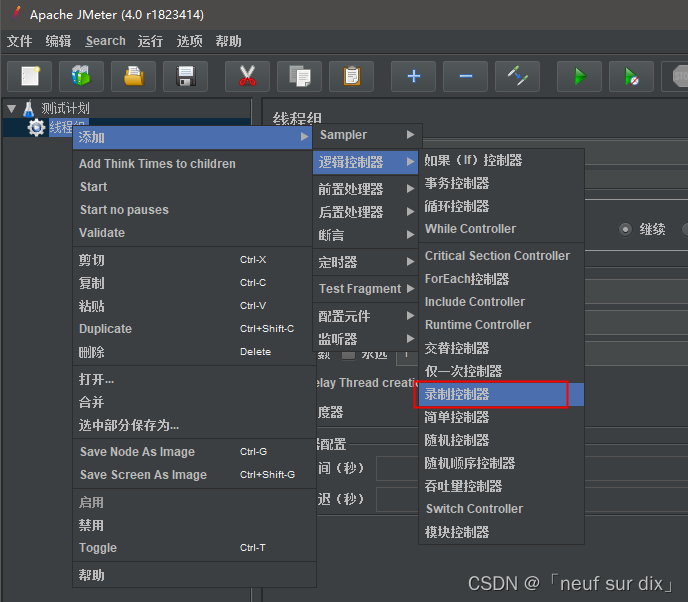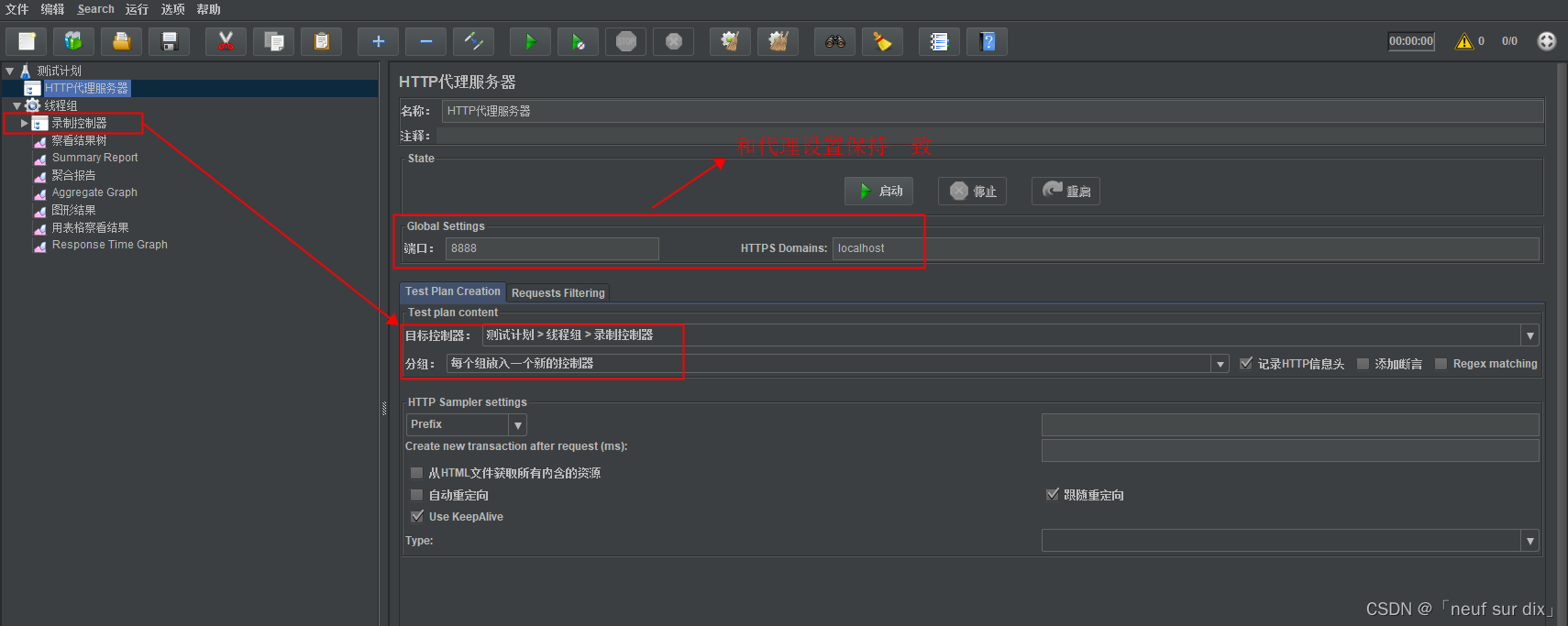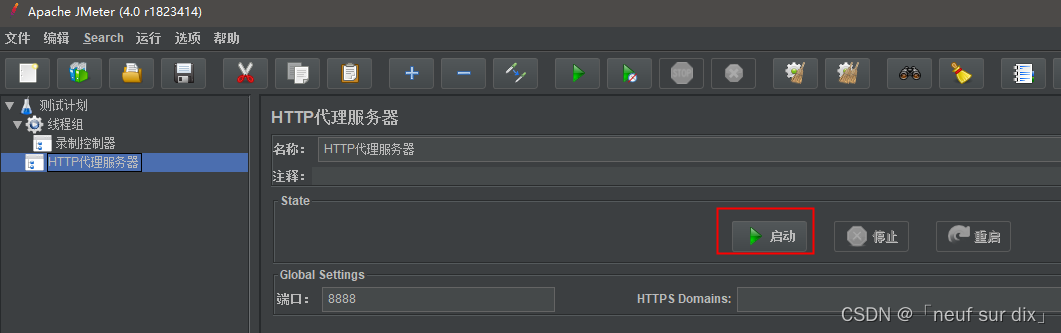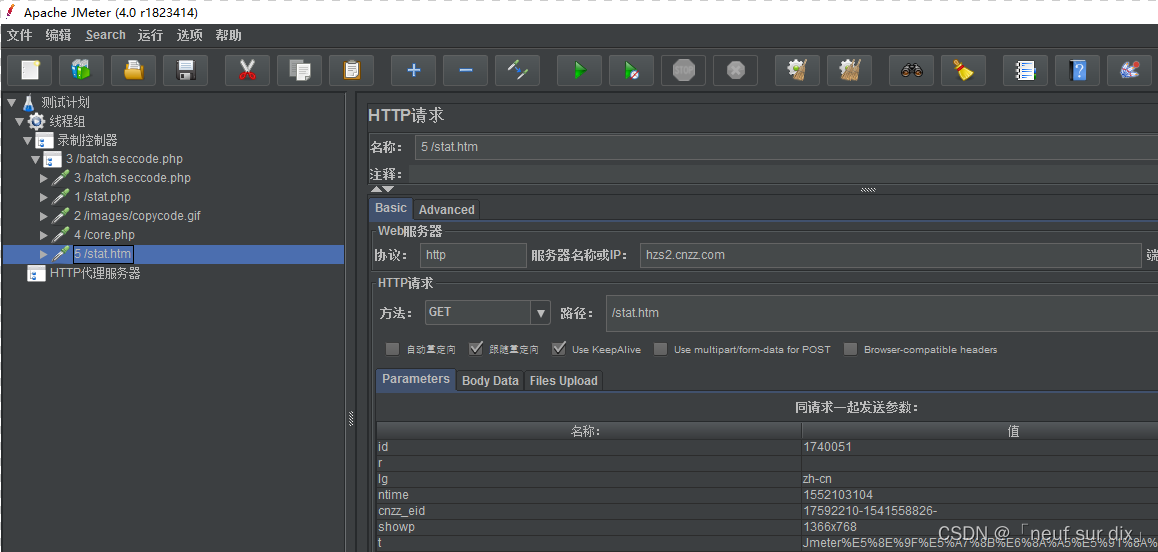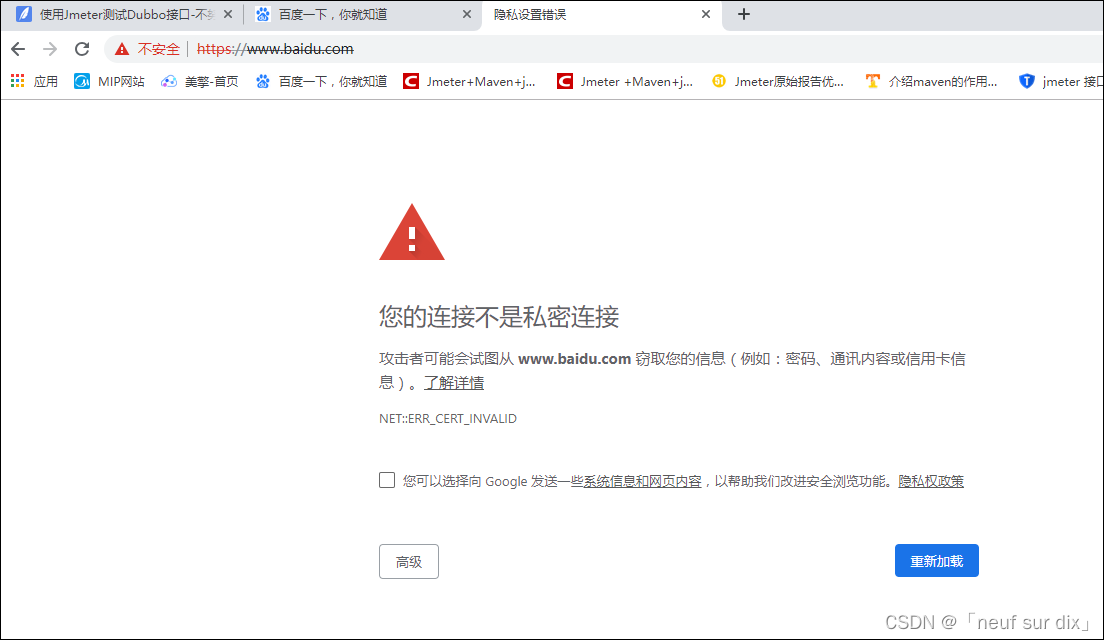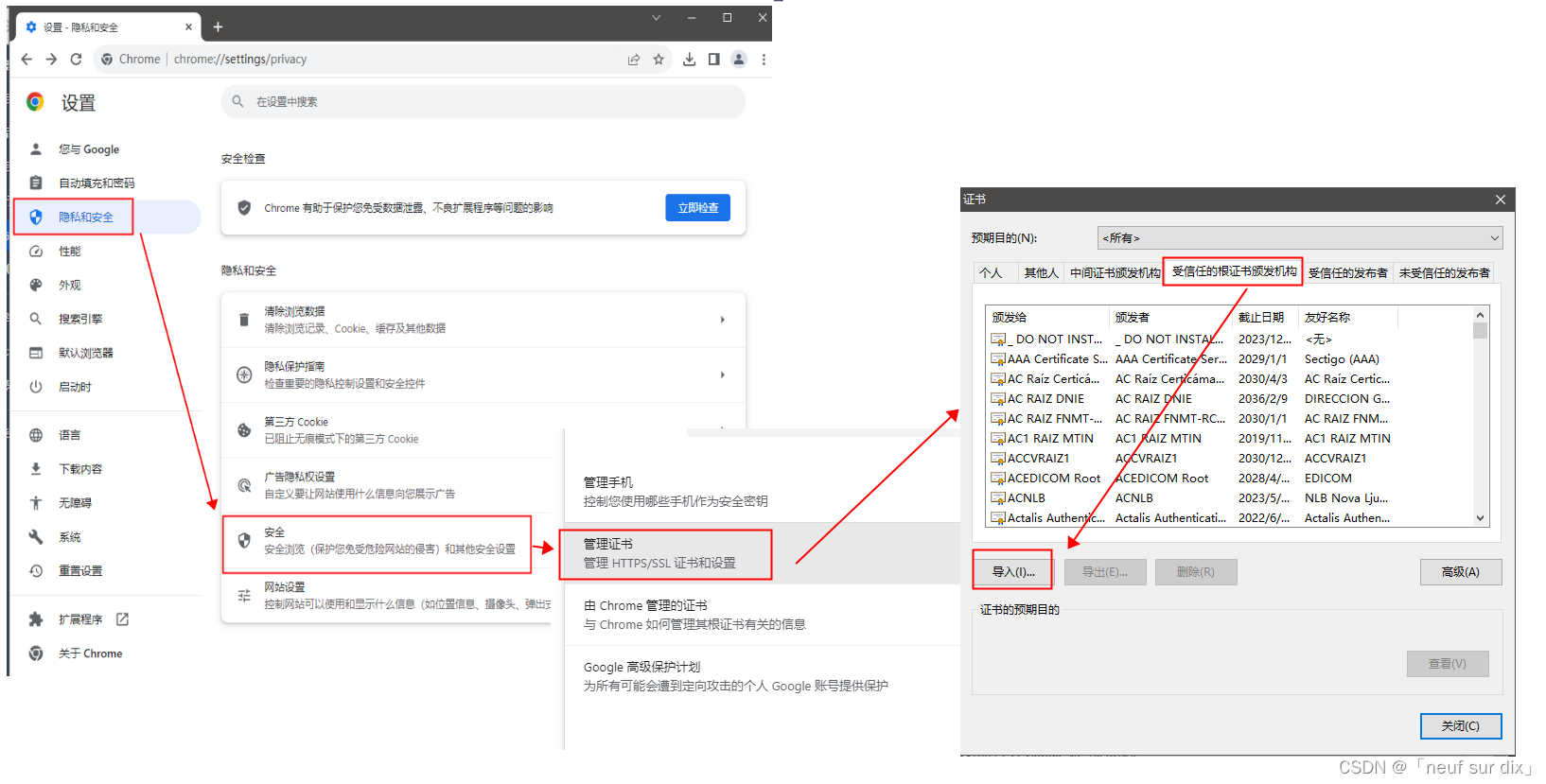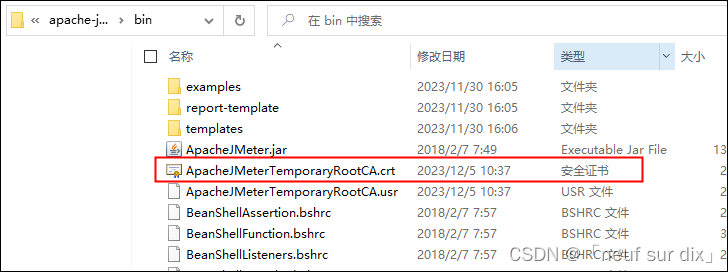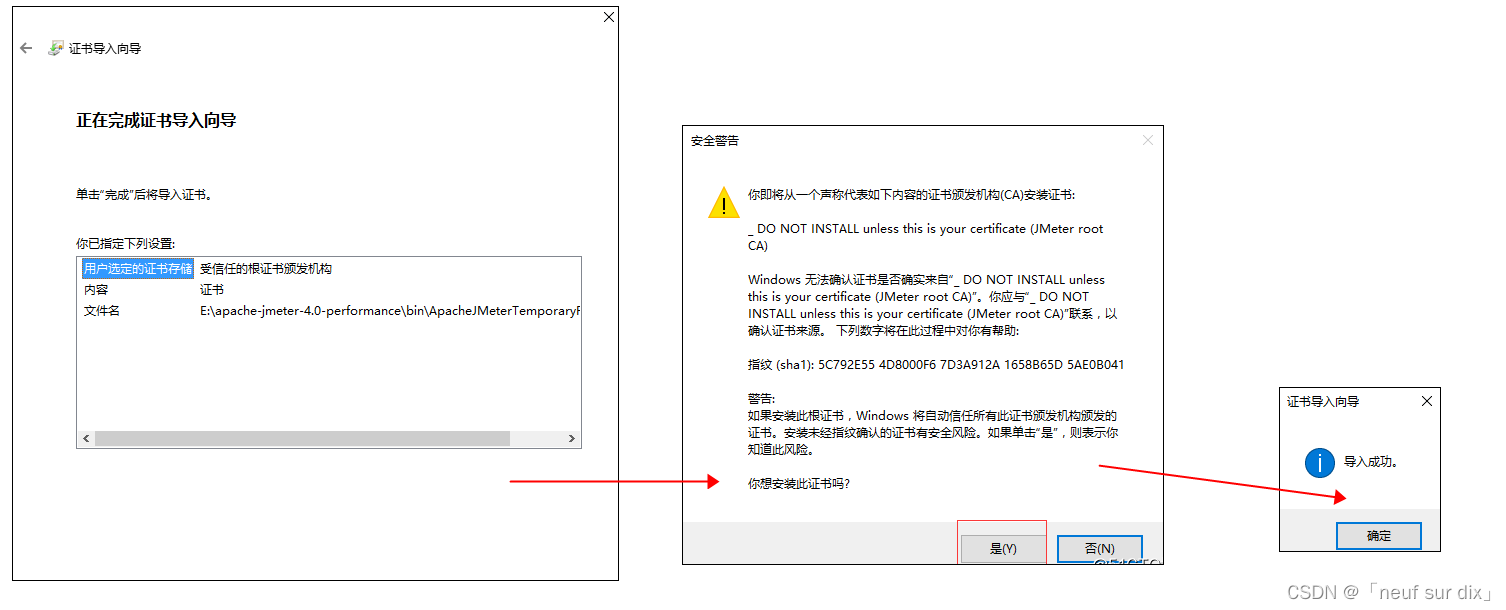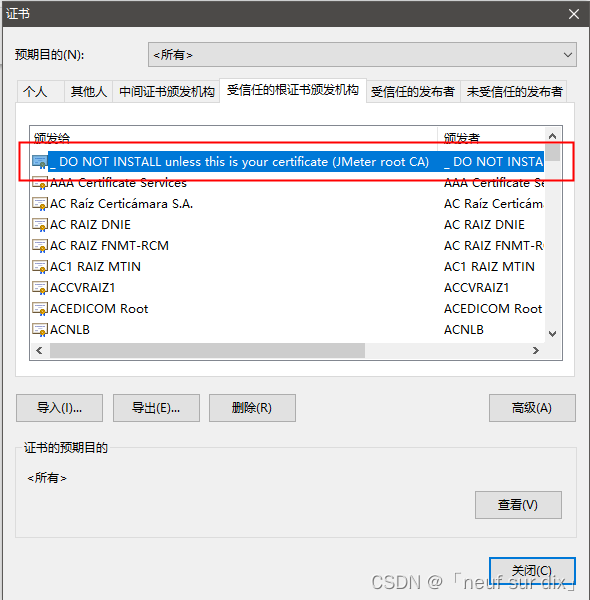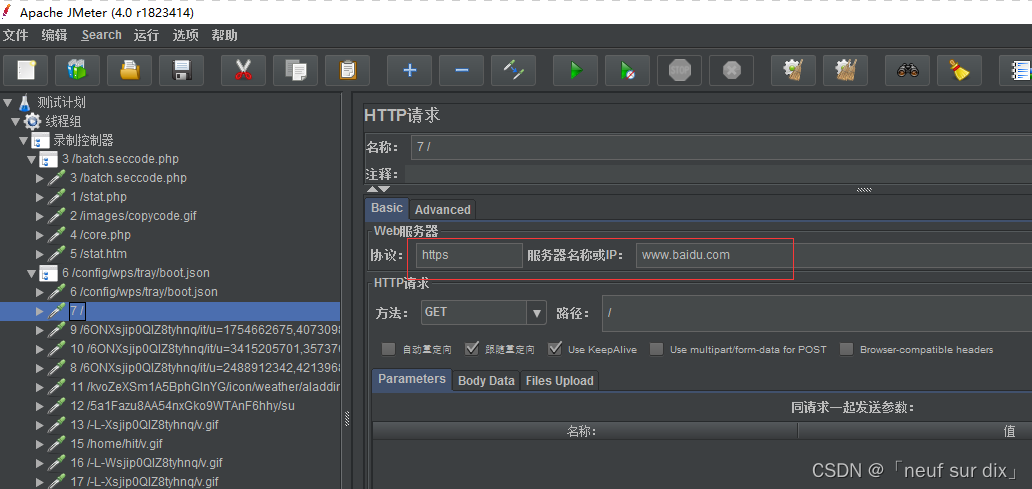1 配置浏览器代理
1、打开Chrome浏览器,然后点击--> 设置 --> 系统
2、开启手动代理
2 开始录制脚本
1、双击bin目录下的jmeter.bat文件启动jmeter,右击测试计划,添加-非测试元件-HTTP代理服务器,添加HTTP代理服务器,见下图:
2、右击测试计划,添加-Threads-线程组,添加线程组,见下图:
3、右击线程组,添加-逻辑控制器-录制控制器,添加录制控制器,见下图:
4、端口中输入手动代理中配置的端口,目标控制器,选择刚才新增的录制控制器路径,分组选择在每个新组创建一个新的事务控制器(put each group in a new transaction controller),便于区分录制的请求功能,见下图:
5、点击HTTP代理服务器,点击启动按钮,开启录制功能,此时你打开浏览器,登录要测试的系统,进行的操作都会被录制下来。
6、脚本录制如下,可以删除掉不要的脚本,进行调试。
3 录制过程中出现界面提示"您的连接不是私密连接"
录制过程中出现界面提示"您的连接不是私密连接",实际是需要更新jmeter的crt证书。
1、打开Chrome浏览器,点击 设置》隐私和安全》安全》管理证数》受信任的根证书颁发机构》导入》下一步;
2、点击浏览按钮,选择bin目录下的crt证书,然点击下一步,一直点击下一步,直到点击完成。
3、可以看到导入后的结果,如图所示:
4、此时,重新打开报错的百度页面,正常显示,录制成功。
4 配置录制脚本排除和包含模式
实际录制脚本过程中,可能会录制到很多不需要的网站请求,或者一些不需要的js、css之类的请求,这时我们就可以通过排除和包含模式进行过滤请求,这样录制的脚本就会更加简洁,提高开发案例效率。
4.1 设置排除模式的正则表达式
排除.js结尾类型的请求:
.*.js
如果需要排除更多类型,使用正则语法,添加即可,如下所示:
(?i).*.(bmp|css|js|gif|ico|jpe?g|png|swf|eot|otf|ttf|mp4|woff|woff2|do|query)
(?i).*.(bmp|css|js|gif|ico|jpe?g|png|swf|eot|otf|ttf|mp4|woff|woff2|do|query)[?;].*
有时候录制的脚本需要排除比如mongodb结尾的请求,如下图:
正则表达式需要另起一行,如下所示,表示接口地址以mongodb结尾的都排除。
.*mongodb
4.2 设置包含模式的正则表达式
只录制www.baidu.com域名的请求
.*www.baidu.com.*
如果需要录制多个域名的请求,只要用正则|连接即可,如下所示
.*www.baidu.com.*|.*www.google.com.*
参考链接:https://tool.4xseo.com/a/5968.html